Predvolené heslo root v systéme Kali Linux
Každá distribúcia Linuxu má štandardný účet s názvom koreň, ktorá má príslušné práva, ktoré vám umožňujú vykonávať akcie na akejkoľvek úrovni vrátane správy záznamov používateľov. Niekedy môže byť potrebné resetovať heslo používateľa pomocou režimu obnovenia alebo vytvoriť nový účet, pretože cez root nebude možné vykonať veľa akcií v grafickom prostredí. V takom prípade by sa malo slovo použiť ako prihlasovacie meno koreňa klasické heslo je toor... Vyplňte formuláre v grafickom používateľskom rozhraní alebo termináli, aby ste sa mohli úspešne prihlásiť a pokračovať v požadovaných akciách.
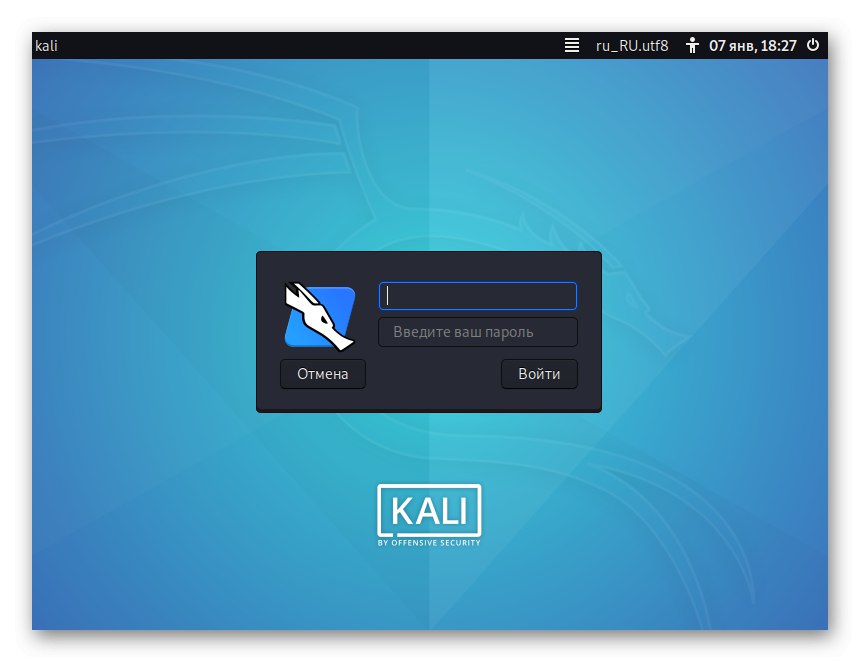
Ďalej sa chceme pozrieť na niekoľko príkladov týkajúcich sa hesiel v systéme Kali Linux, ktoré nám pomôžu obnoviť heslo root alebo resetovať prístupový kľúč účtu. Podľa týchto pokynov môžete svoju prácu v prípade potreby dokončiť.
Resetovanie hesla root
Niekedy z nejakého dôvodu predvolené heslo root nefunguje. Najčastejšie sa to stane v dôsledku manuálnej zmeny alebo v dôsledku nejakej poruchy systému. V takejto situácii sa bez znalosti prístupového kľúča nebudete môcť do tohto profilu prihlásiť. Môže sa však rýchlo resetovať v režime obnovenia a nahradiť ho štandardným alebo pohodlným spôsobom, a to takto:
- Pri spustení počítača stlačte funkčné tlačidlo F8 alebo Escotvoríte rozšírené možnosti spustenia operačného systému. Navigujte v bodoch pomocou šípok na klávesnici a bod aktivujte „Pokročilé možnosti pre Kali GNU / Linux“, Stlačenie Zadajte.
- Otvorí sa ďalšie menu s výberom jadra, ktoré sa má zaviesť. Tu sú zvyčajne dve možnosti. Teraz nás zaujíma riadok, na konci ktorého je nápis Režim obnovenia.
- Obnovovacie prostredie sa začne načítať. Potvrďte vstup do nej kliknutím na Zadajte.
- Prihláste sa do profilu koreň prebehne automaticky bez potreby zadávania hesla. Tu zadajte príkaz
passwd rootpokračovať v zmene prístupového kľúča. - V rade "Nové heslo" napíš novú kombináciu znakov. Môžete použiť štandard
tooralebo iné vhodné heslo. - Ak chcete vykonať zmeny, budete musieť potvrdiť.
- Potom budete informovaní o úspešnej aktualizácii.
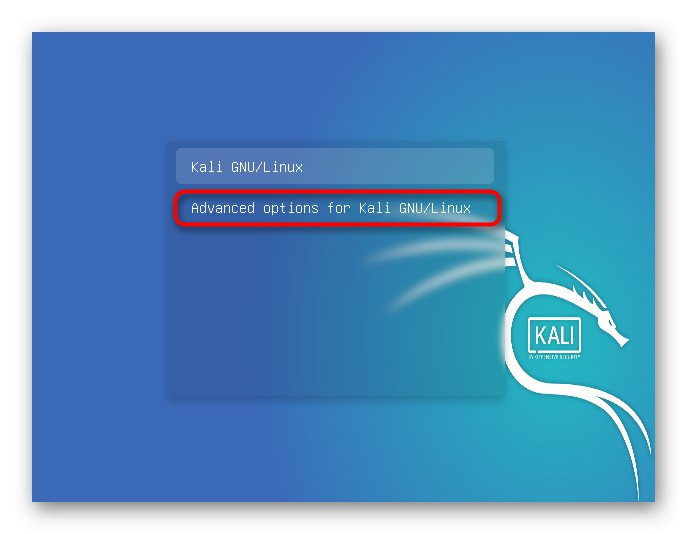
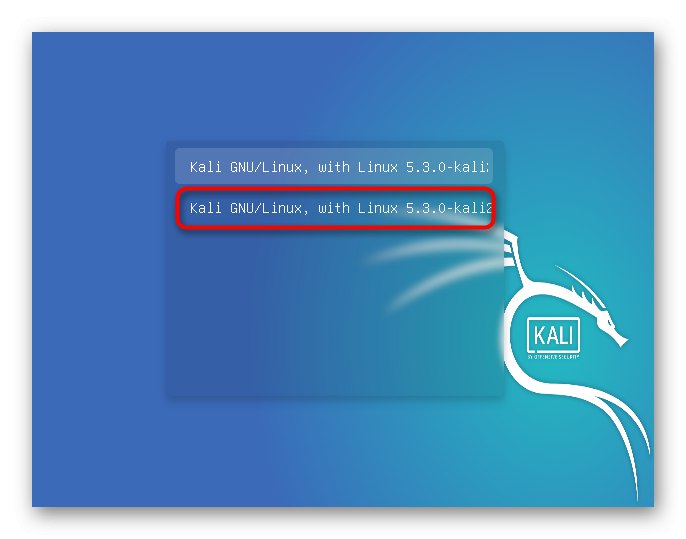

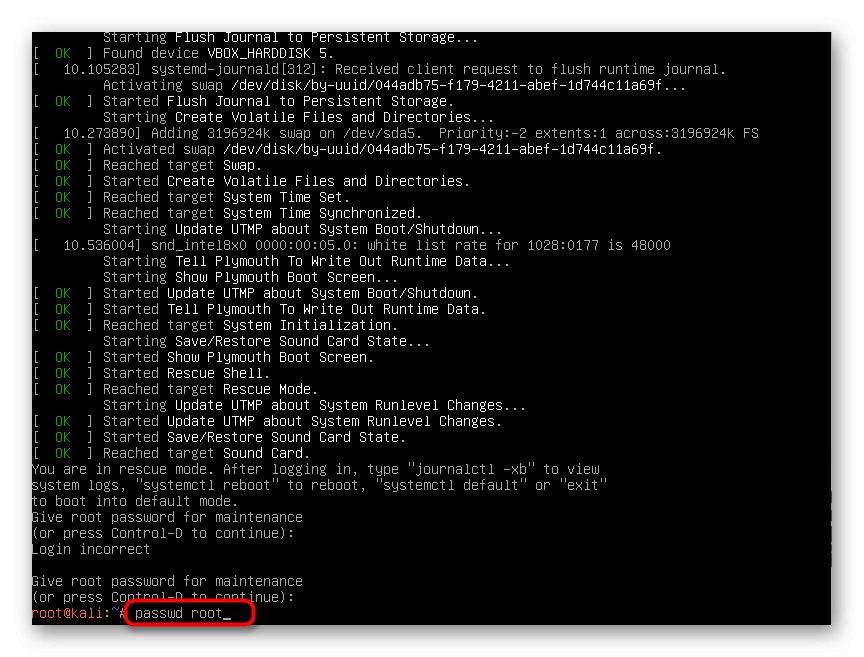
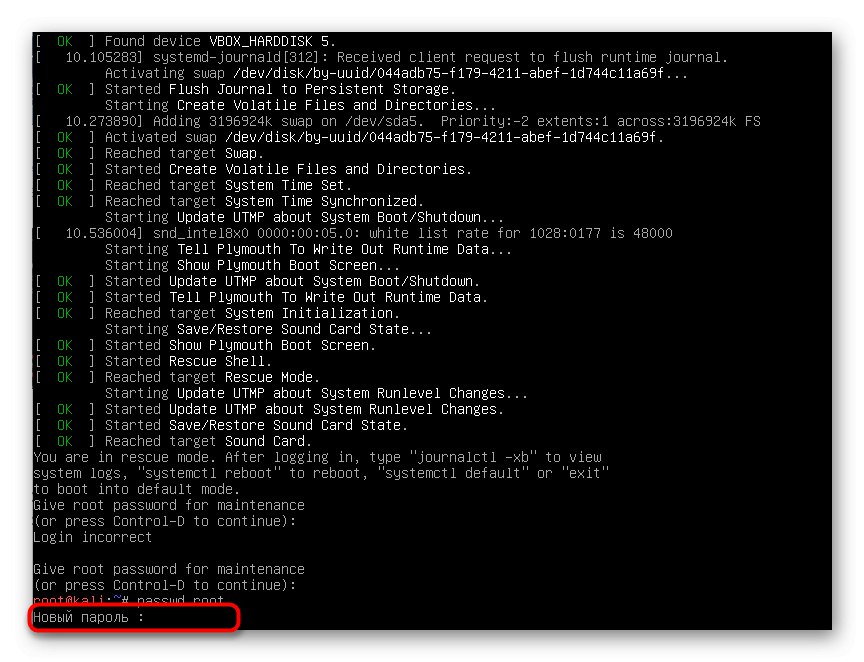
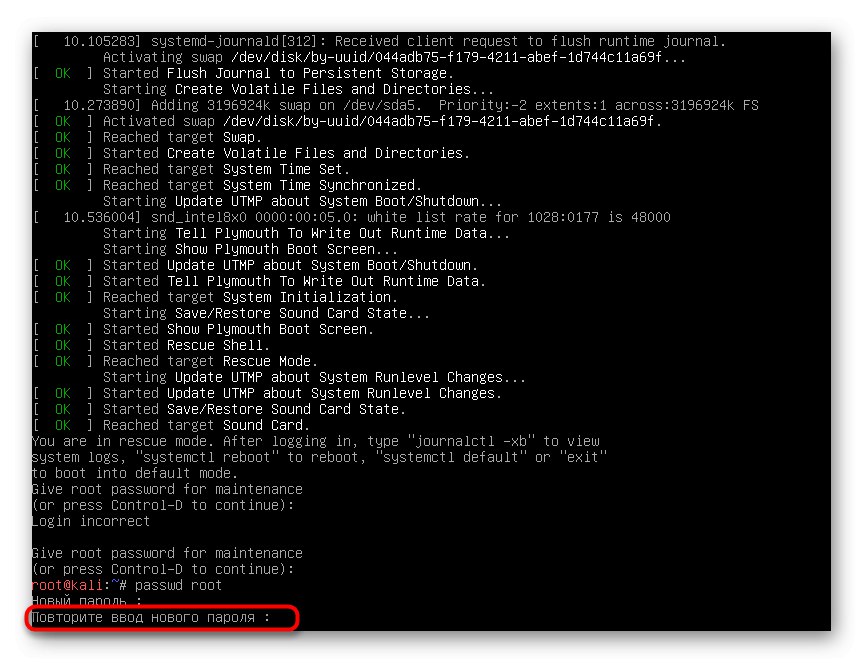
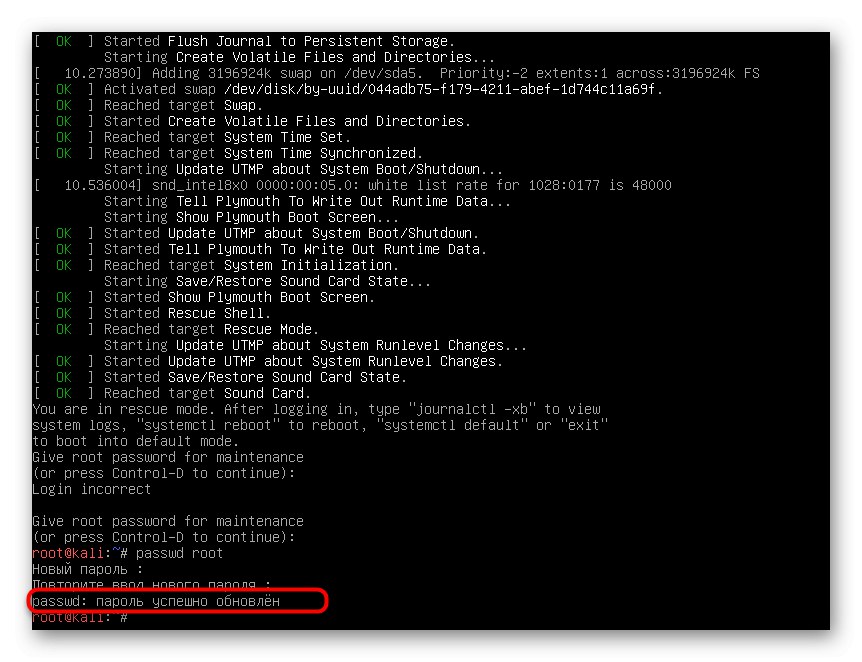
Na príkazovom riadku môžete zadať východpo vykonaní všetkých zmien rýchlo odísť. Zostáva iba reštartovať počítač a začať komunikovať s OS.
Obnovuje sa heslo používateľa
Niekedy heslo koreň je potrebné určiť, aby bolo možné v prípade straty hesla používateľa znova resetovať jeho heslo. Tento krok tiež prebieha v prostredí obnovy, takže najskôr ho zadajte, ako je uvedené v predchádzajúcej časti.
- Potom zadajte štandardný prístupový kľúč k koreň a kliknite na Zadajteaktivovať svoj účet.
- Použite príkaz
heslo + názov profiluzačať resetovať prístupový kľúč. - Nasledujúci riadok bude vyžadovať nové heslo. Upozorňujeme, že takto zadané znaky sa v reťazci nezobrazujú, ale počítajú sa. V druhom riadku zadajte znovu a potom sa zobrazí upozornenie, že zmeny boli úspešne vykonané.
- Potom môžete bezpečne opustiť aktuálny shell reštartovaním počítača, napríklad pomocou príkazu
reštartovaťprihlásiť sa pomocou informácií o novom účte prostredníctvom grafického rozhrania alebo relácie terminálu.
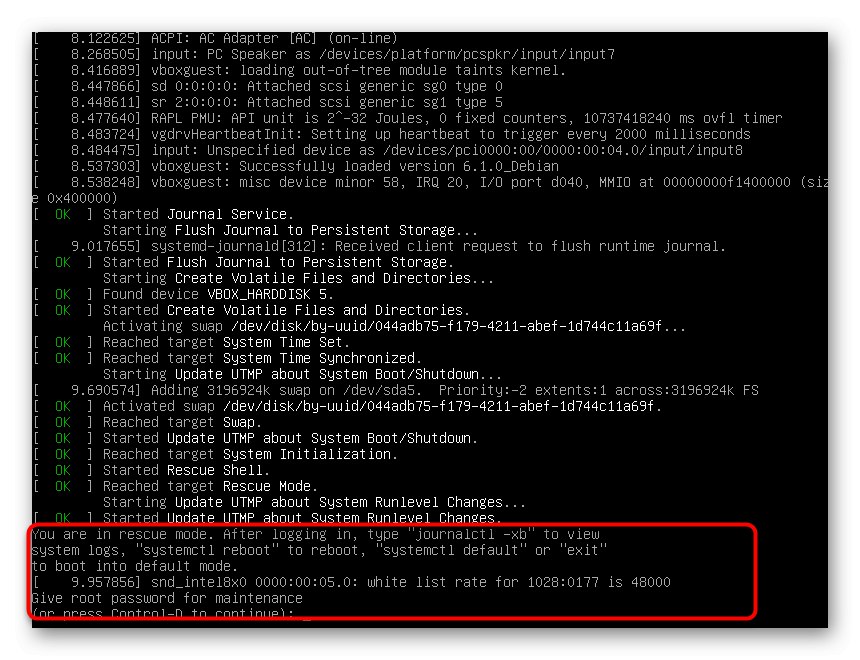
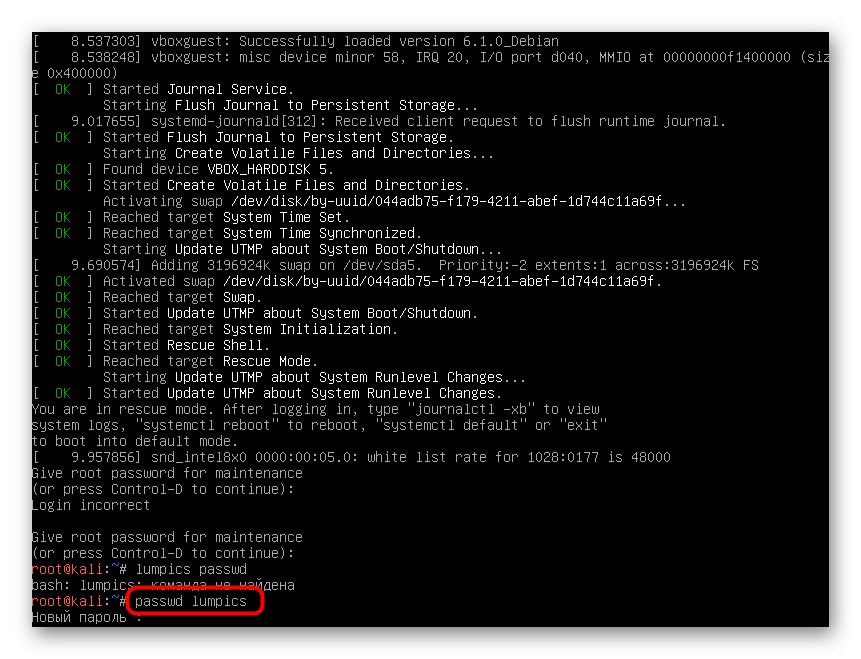
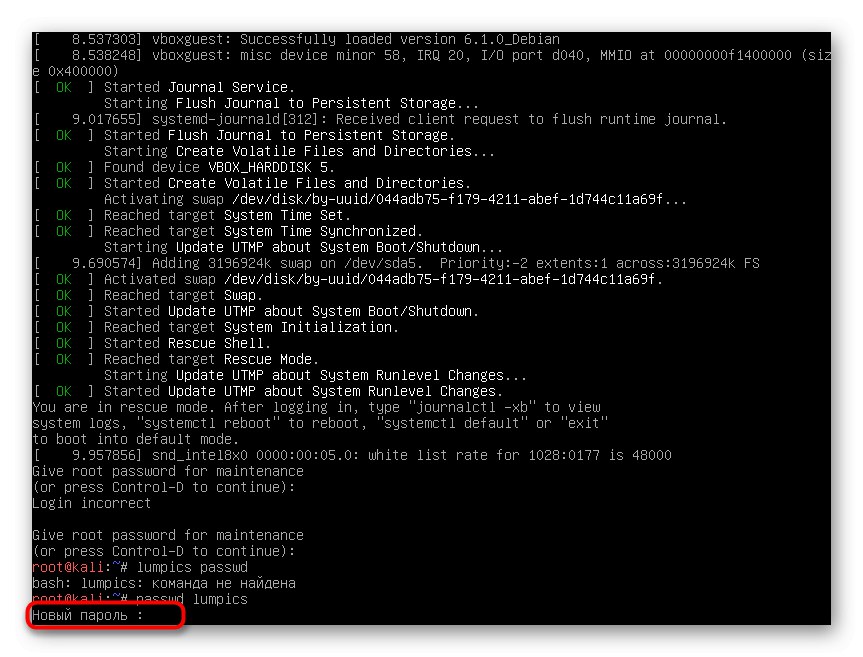
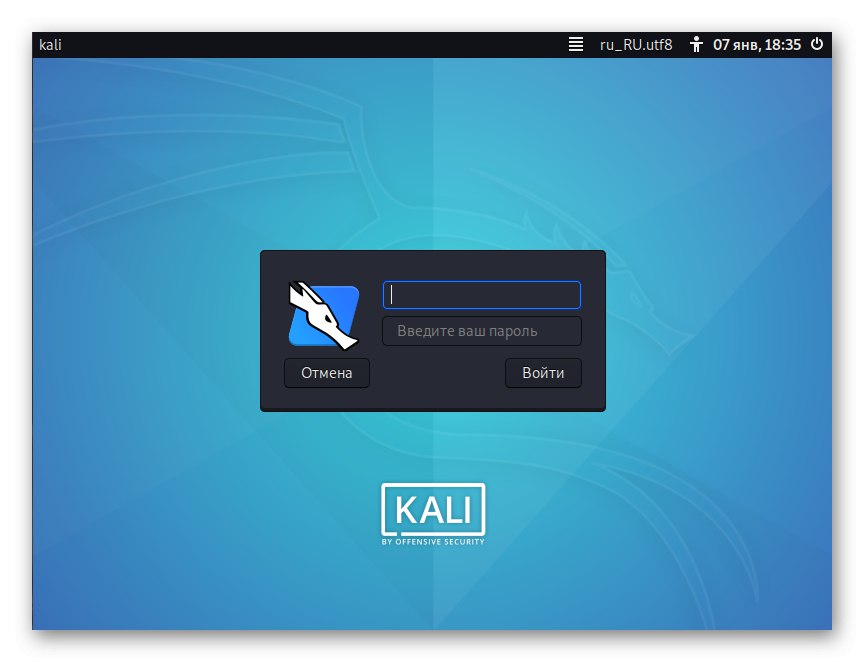
Existuje aj druhý spôsob, ako zmeniť heslo používateľa v systéme Kali Linux. Je to vhodné, ak ste sa už prihlásili do svojho účtu a máte tiež údaje o starom prístupovom kľúči. Vyššie uvedená inštrukcia s príkazom heslo vhodné na pravidelné zadávanie „Terminál“a prostredníctvom prostredia pracovnej plochy dôjde k podobnej zmene nasledovne:
- Venujte pozornosť hlavnému hornému panelu. Kliknite sem na tlačidlo „Systém“ a umiestnite kurzor myši na čiaru "Možnosti".
- V zobrazenej kontextovej ponuke otvorte „O mne“ a vyberte sekciu „Osobné“.
- Otvorí sa samostatné okno, kde vpravo by ste mali kliknúť na tlačidlo "Zmeniť heslo".
- Zadajte aktuálny prístupový kľúč a nastavte nový pomocou špeciálne určených formulárov. Okamžite sa vám zobrazí upozornenie s informáciou, že zmeny sa úspešne prejavili.
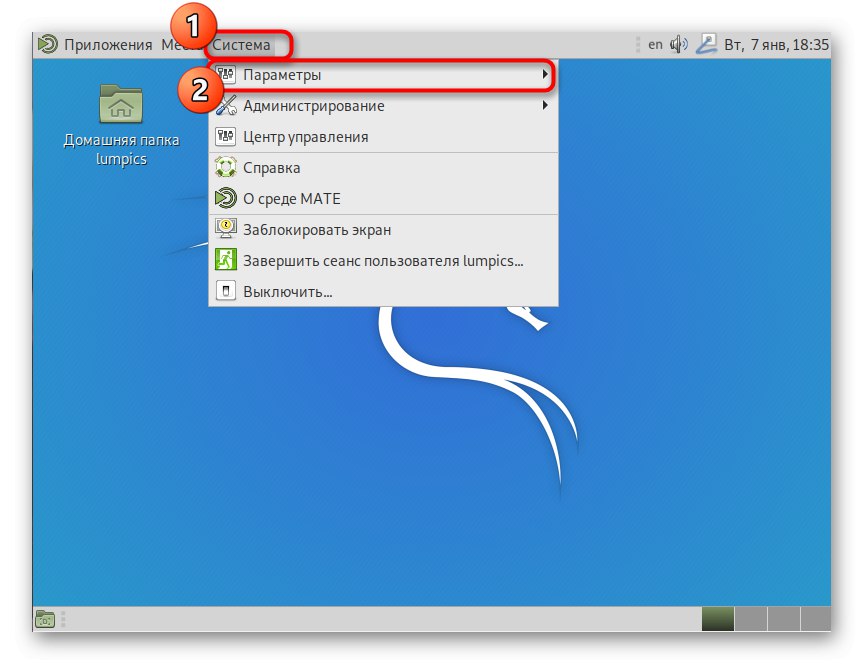
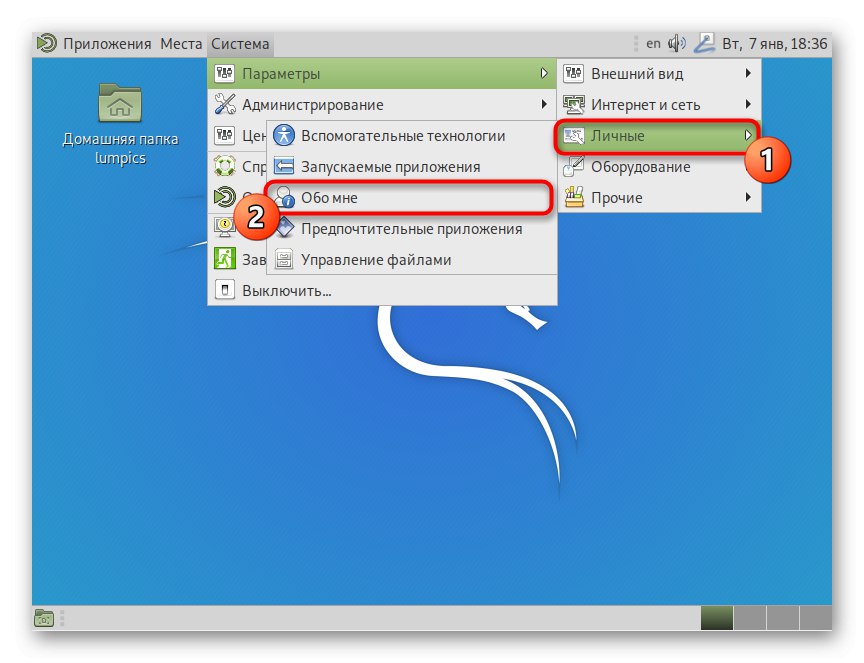
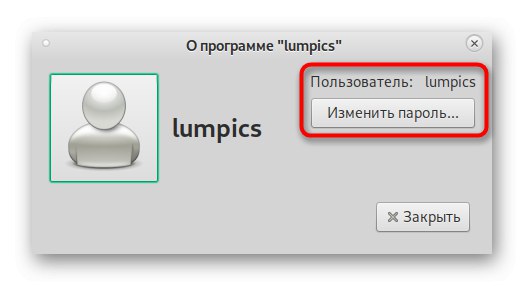
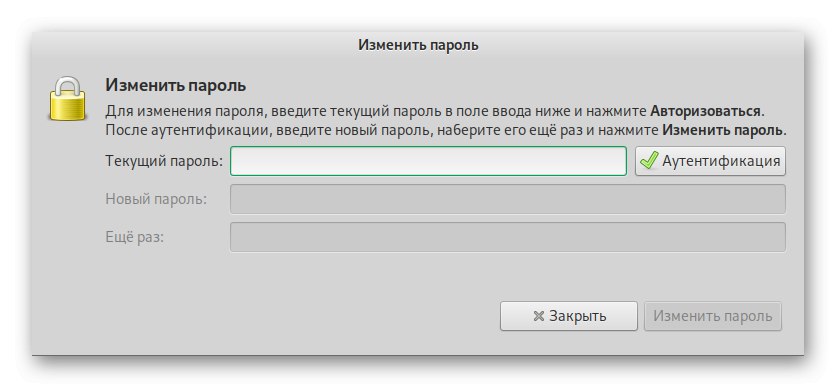
To je všetko, čo sme vám chceli povedať o predvolenom hesle root pre Kali Linux. Tento zdroj tiež poskytol užitočné pokyny na správu, resetovanie a zmenu prístupových kľúčov. Podľa potreby ich môžete použiť na splnenie svojich úloh.